Snapchat não carrega Snaps: Como consertar
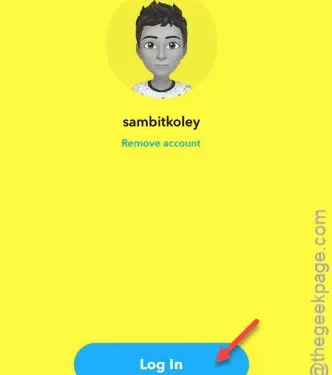
O seu aplicativo Snapchat não carrega os últimos snaps no seu iPhone? O Snapchat é sobre compartilhar as imagens em qualquer lugar. Então, se você não consegue ter acesso a esses snaps rápidos ou às fotos, qual a utilidade dessa mídia social? Essas etapas devem ser úteis para solucionar esse problema.
Correção 1 – Forçar o encerramento do aplicativo Snapchat
É apenas um bug no aplicativo Snapchat. Então, basta forçar o encerramento do aplicativo. Mais tarde, quando você reiniciar o aplicativo, verá os snaps ali.
Passo 1 – Basta colocar o dedo na tela e puxá-lo para cima para visualizar todas as telas de aplicativos abertas.
Etapa 2 – Saia do aplicativo Snapchat a partir daí.
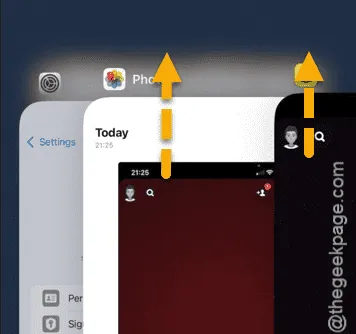
Depois, reinicie o aplicativo Snapchat e veja se você pode usar os snaps ou acessá-los lá.
Correção 2 – Limpe o cache do Snapchat
Limpe o cache acumulado do Snapchat. Fazer isso deve corrigir o problema do Snaps naquele aplicativo do Snapchat.
Etapa 1 – Comece o processo acessando o aplicativo Snapchat.
Passo 2 – Lá, você encontrará o avatar Bitmoji no canto superior direito. Toque nele uma vez.
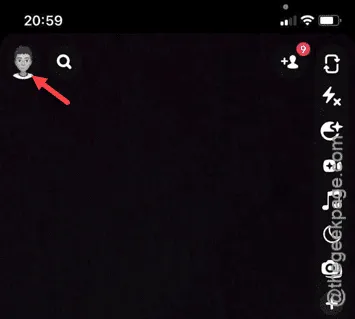
Passo 3 – Depois, toque no botão “⚙” no canto superior direito do mesmo aplicativo.
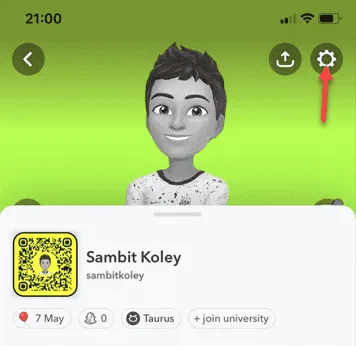
Etapa 4 – Encontre as ferramentas de controle de privacidade rolando pela mesma página.
Passo 5 – Lá, toque na opção “ Limpar dados ”.
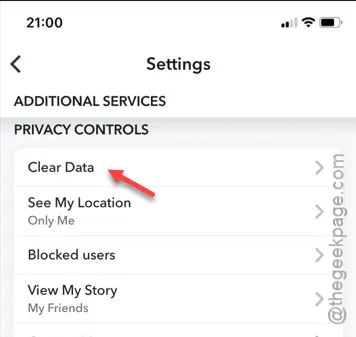
Passo 6 – Em seguida, toque na opção “ Limpar Cache ”.
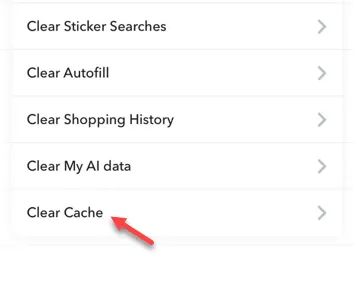
Passo 7 – Uma mensagem de aviso aparecerá. Nesse caso, toque na opção “ Limpar ” para esvaziar o cache do Snapchat.
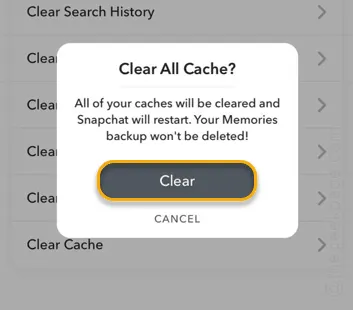
Depois de fazer isso, feche e reinicie o aplicativo Snapchat.
Fazer isso deveria
Correção 3 – Verifique se os servidores do Snapchat estão inativos
Assim como outros servidores de mídia social, os servidores do Snapchat podem ter caído.
Etapa 1 – Você pode verificar isso no Down Detector .
Etapa 2 – Procure por “ Snapchat servers down detector ”.
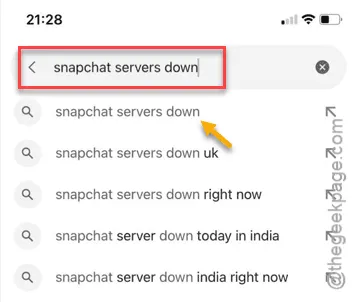
Etapa 3 – Em seguida, clique no primeiro link que o levará à página do detector Down .
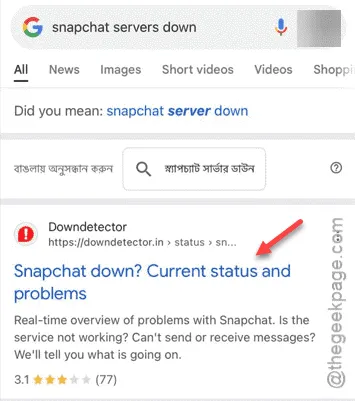
Etapa 4 – Lá você verá o Down Detector mostrando se os servidores do Snapchat estão ativos e funcionais ou se há algum problema com eles.
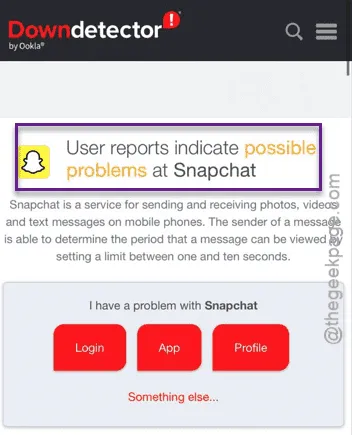
Se houver muitos relatos de interrupções no servidor do Snapchat, não há nada que você possa fazer, exceto esperar que os servidores fiquem operacionais.
Correção 4 – Saia do aplicativo Snapchat
Sair da conta do Snapchat e entrar novamente deve ajudar a resolver o problema.
Etapa 1 – Acesse seu aplicativo Snapchat, caso ainda não esteja lá.
Passo 2 – Agora, toque no pequeno avatar Bitmoji no canto superior direito.
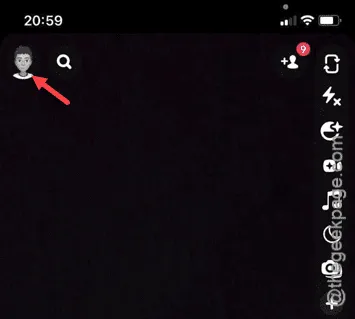
Etapa 3 – Depois, toque no ícone “⚙” no canto superior direito para acessar as configurações do Snapchat.
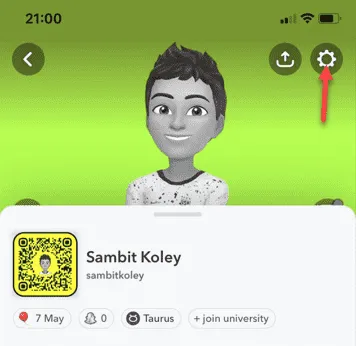
Etapa 4 – Role até a opção “ Sair ” e toque nela.
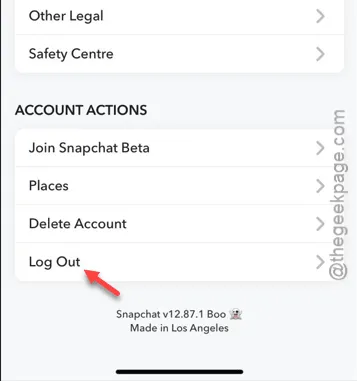
Você será desconectado da sua conta do Snapchat. Ele mostrará a página de login no seu Snapchat.
Etapa 5 – As credenciais da sua conta devem estar nessa página.
Etapa 6 – Então, toque em “ Entrar ” ou você pode fazer login usando outra maneira também.
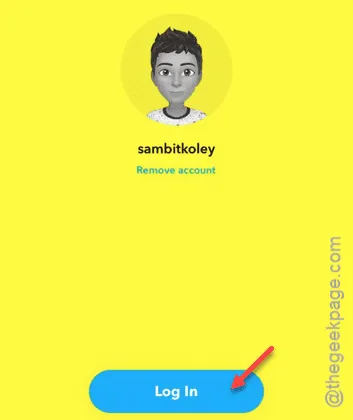
Você pode ou não precisar verificar seu login, caso haja etapas de verificação de segurança habilitadas para sua conta.
Procure por snaps agora e você os verá no aplicativo Snapchat.
Correção 5 – Tente atualizar o aplicativo Snapchat
Por fim, se você ainda não localizou os Snaps no aplicativo Snapchat, atualize o aplicativo Snapchat para a versão mais recente.
Passo 1 – Acesse a página da App Store .
Etapa 2 – Em seguida, toque na foto do perfil (seu ID Apple) para carregar o perfil.
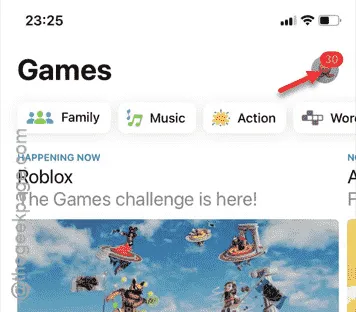
Etapa 3 – Comece a rolar para baixo e procure pela atualização do aplicativo Snapchat na página.
Passo 4 – Se houver uma atualização pendente, toque na função “ Atualizar ” para atualizar o aplicativo Snapchat.
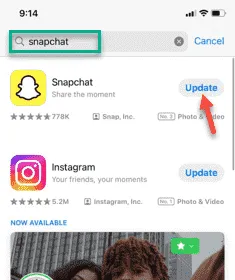
Depois de atualizar o aplicativo, o problema com os snaps deve desaparecer.
Verifique com o aplicativo Snapchat mais uma vez. Veja se isso funciona.
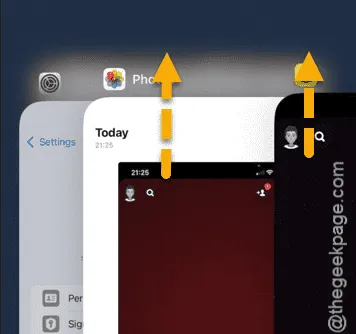



Deixe um comentário